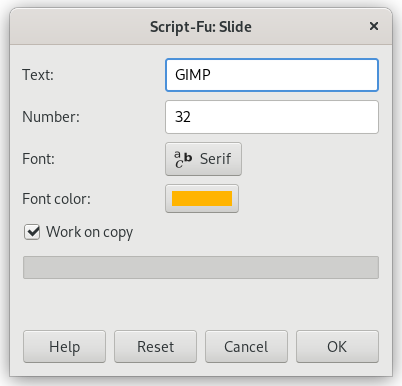Acest filtru face ca imaginea să arate ca un diapozitiv, adăugând un cadru de film cum ar fi o ramă neagră, găurile de roată și etichetele.
Dacă este necesar, imaginea va fi trunchiată pentru a se potrivi într-un raport de aspect al lățimii: înălțime = 3:2. Dacă lățimea imaginii este mai mare decât înălțimea imaginii, cadrele negre vor fi adăugate în partea de sus și în partea de jos a imaginii, altfel cadrele vor fi adăugate pe laturile din stânga și din dreapta. Puteți selecta culoarea, precum și fontul textului care apare pe cadre. Culoarea curentă de fundal va fi utilizată pentru desenarea găurilor.
![[Notă]](images/note.png)
|
Notă |
|---|---|
|
The filter only works on RGB and grayscale images without an alpha channel. Otherwise, the menu entry is disabled. |
- Text
-
O etichetă scurtă, care va fi afișată în partea de sus și de jos (sau la stânga și la dreapta) a cadrului. Textul trebuie să fie foarte scurt.
- Număr
-
Aici este posibil să introduceți un text pentru simularea numerelor consecutive. Două numere vor fi afișate: acest număr și acest număr cu caracterul „A” atașat.
- Font
-
Apăsând pe acest buton se deschide Dialogul Font, unde puteți alege un font pentru textul de pe cadru.
- Font color
-
Apăsând pe acest buton aduce un dialog de culoare de selecție care vă permite să alegeți culoarea textului.
- Lucrează pe o copie
-
Dacă este bifată, filtrul creează o fereastră nouă care conține o copie a imaginii cu filtrul aplicat. Imaginea originală rămâne neschimbată.